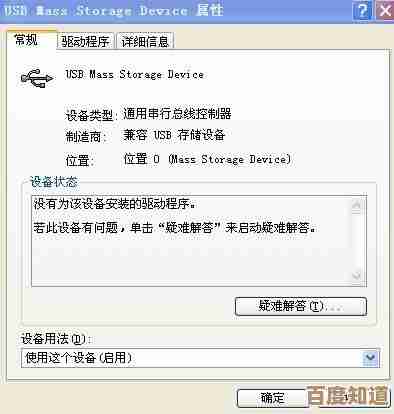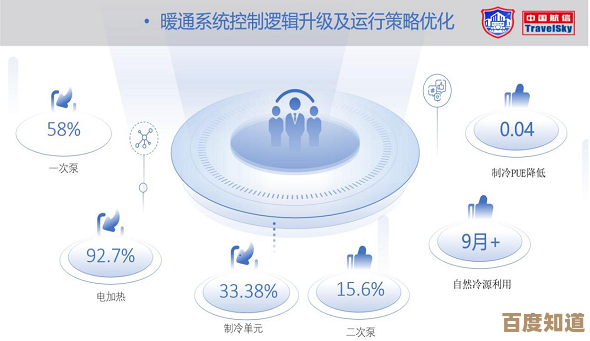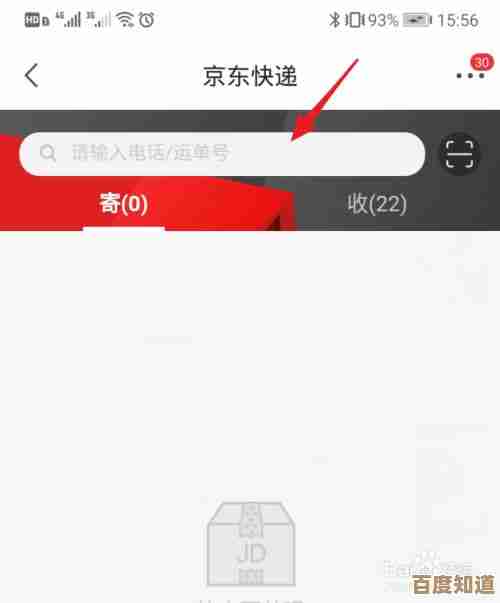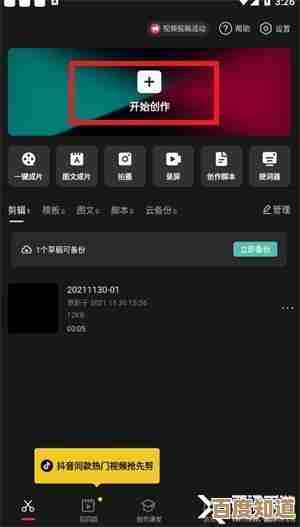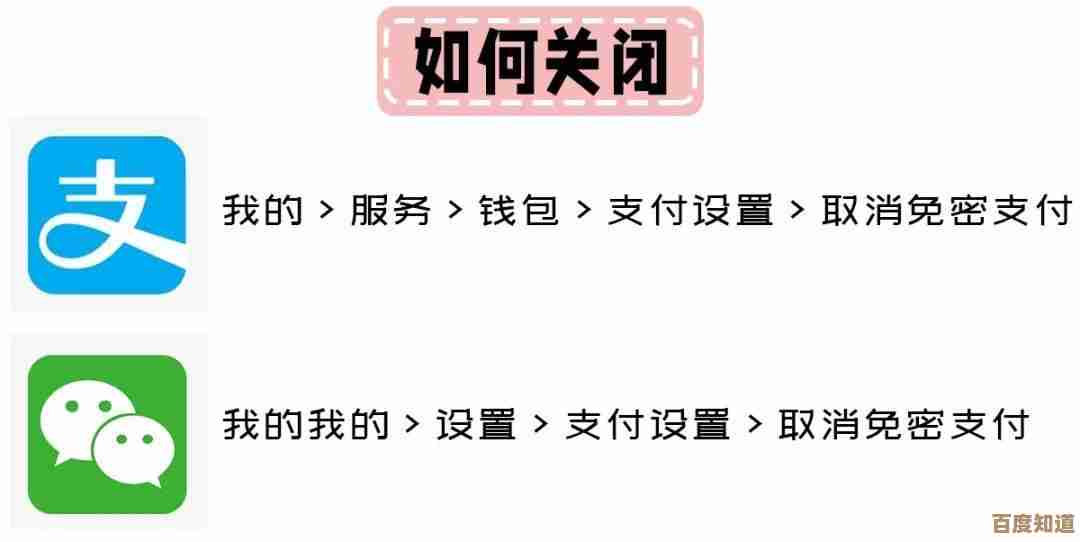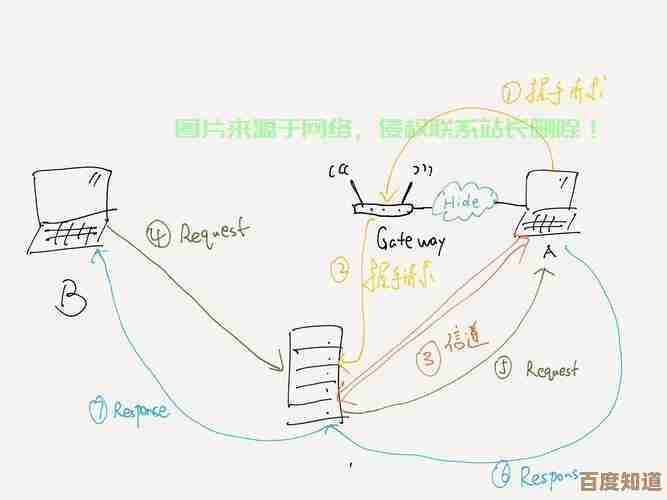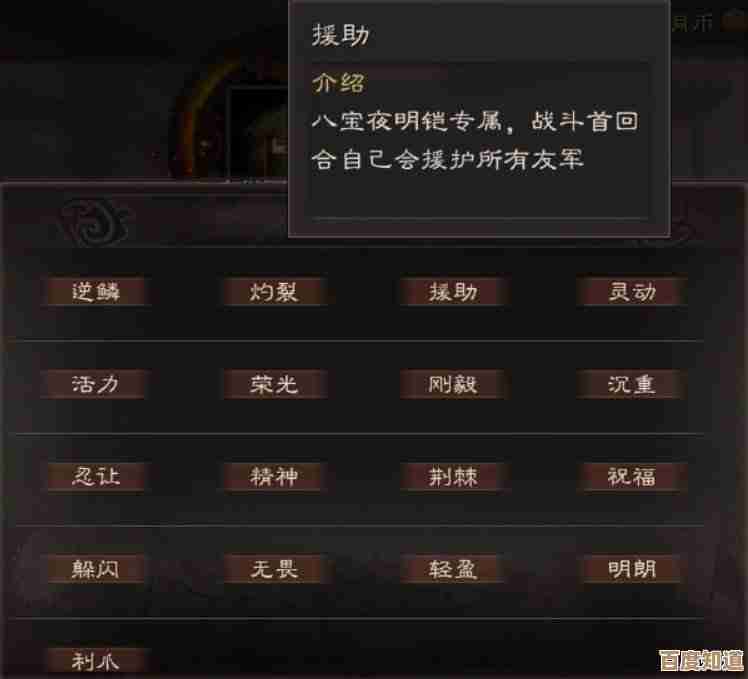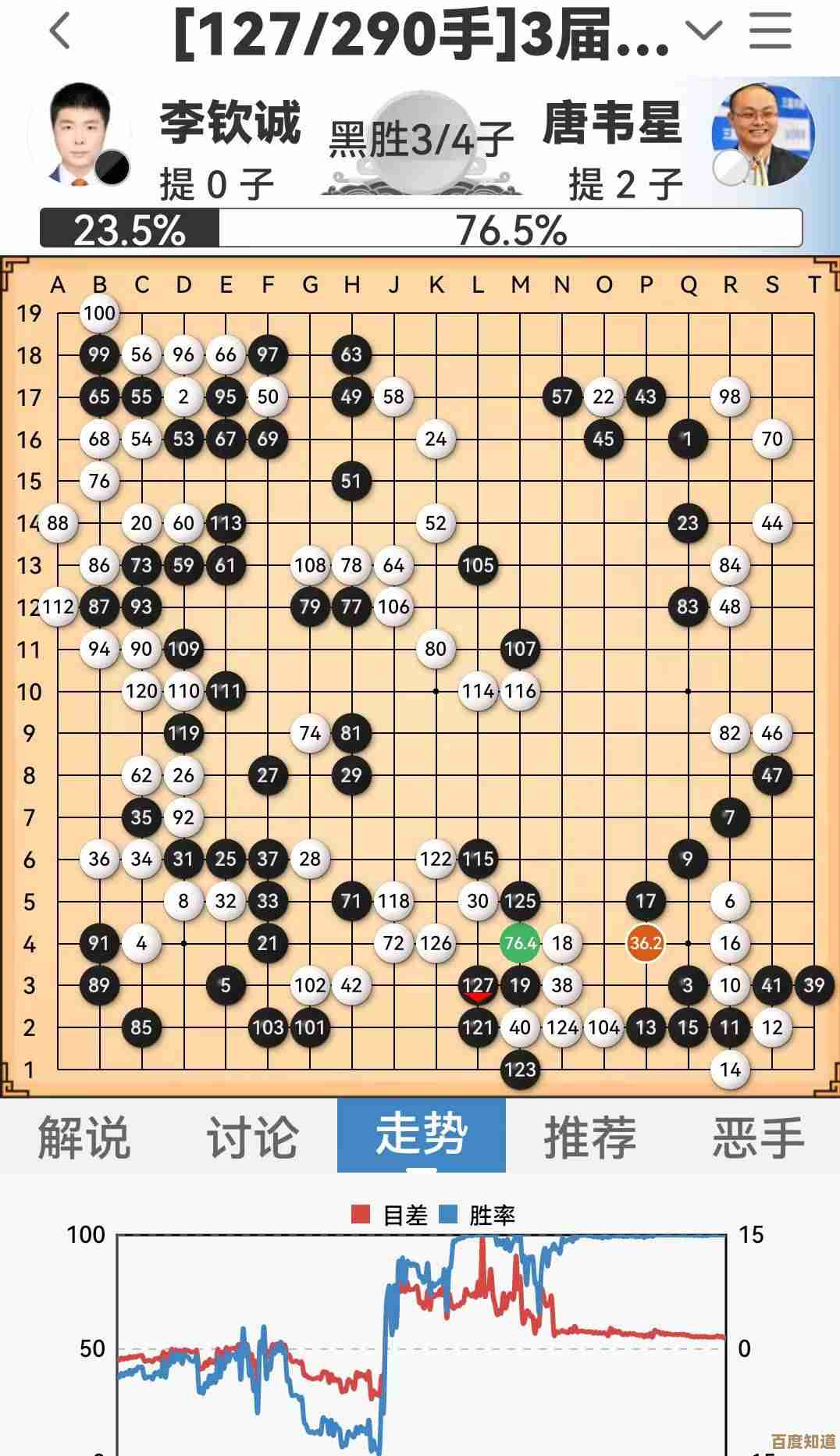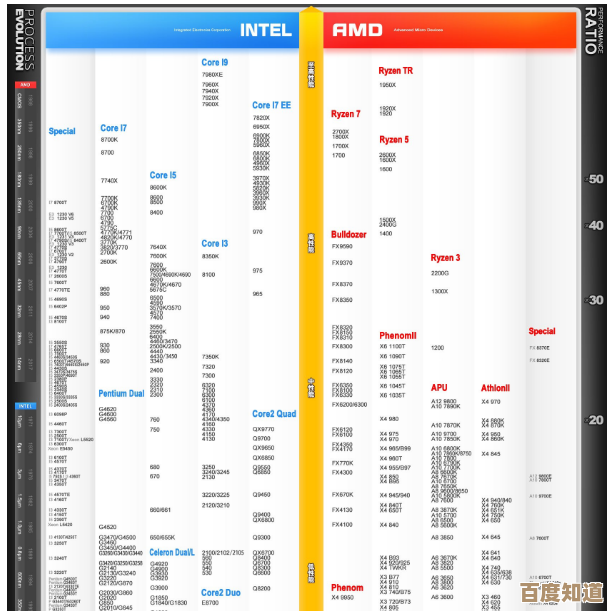虚拟内存优化配置指南:一步步教你提升电脑性能
- 问答
- 2025-11-02 15:28:17
- 2
一步步教你提升电脑性能
很多人感觉电脑用久了会变慢,尤其是在同时打开很多程序或者运行大型软件的时候,其中一个可能影响速度的设置就是“虚拟内存”,合理调整它,有时能带来意想不到的流畅感,下面就用最简单的方法教你如何设置。
什么是虚拟内存?(来源:微软官方支持文档)
你可以把电脑的内存(RAM)想象成一张办公桌的桌面,桌面越大,你同时能摊开的文件和书籍就越多,工作效率就越高,而虚拟内存就像是桌旁的一个抽屉,当桌面放不下时,你可以把一些暂时不用的文件放进抽屉,等需要时再拿出来。
具体到电脑上,当你的物理内存(RAM)不够用时,Windows会自动把一部分硬盘空间划出来,临时存放内存里不常用的数据,这部分硬盘空间就是虚拟内存,它保证了程序不会因为内存不足而崩溃,但缺点是硬盘的速度比内存慢很多,频繁地“搬动”数据会导致电脑变卡,优化的目的就是减少这种“卡顿”。
我应该设置多大的虚拟内存?(来源:基于微软建议的通用实践)
没有一个绝对正确的数字,因为这取决于你的电脑用途和物理内存大小,但有一个广为流传且有效的原则:
- 让系统自动管理(推荐给大多数用户):如果你不确定,这是最安全、最省事的选择,Windows会自己根据情况调整大小。
- 手动设置(适合喜欢折腾或遇到特定问题的用户):如果你经常遇到“内存不足”的提示,或者物理内存很大(比如16GB以上)且使用特定软件(如视频编辑、大型游戏),可以尝试手动设置。
一个经典的手动设置建议是:
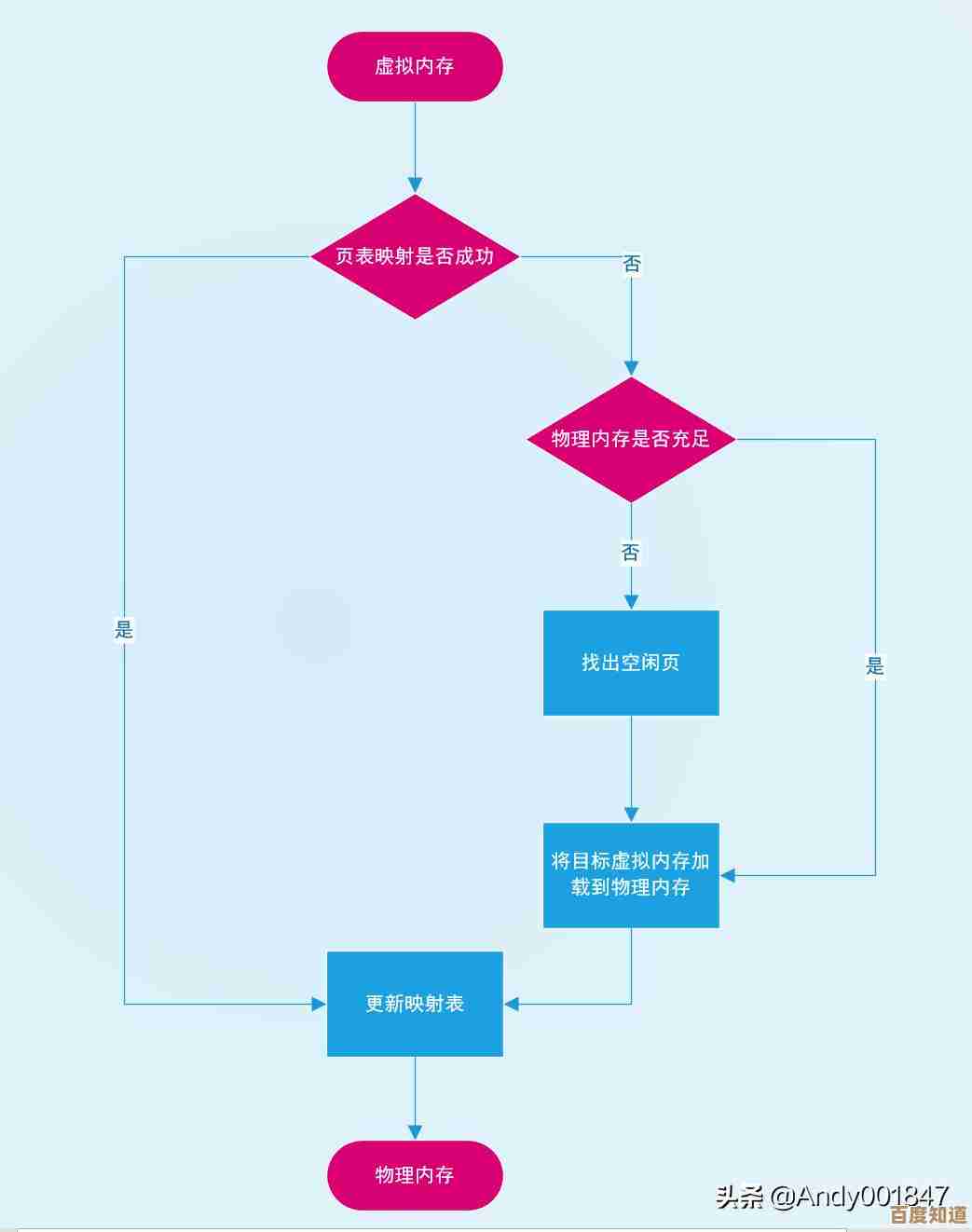
- 初始大小:设置为你的物理内存大小的 5倍,你有8GB(8192MB)内存,就设为 8192 x 1.5 = 12288 MB。
- 最大值:设置为物理内存大小的 3倍,8GB内存就设为 8192 x 3 = 24576 MB。
注意:这个建议比较通用,如果你的物理内存已经非常大(如32GB),可能只需要设置一个较小的固定值(比如8000MB-16000MB)来保证兼容性即可,因为大内存基本用不到虚拟内存。
一步步配置虚拟内存(以Windows 10/11为例)
-
打开高级系统设置:
- 在桌面“此电脑”图标上右键点击,选择“属性”。
- 在打开的窗口右侧,点击“高级系统设置”。
-
进入性能设置:

在弹出的“系统属性”窗口中,点击“性能”区域下的“设置”按钮。
-
更改虚拟内存:
- 在新弹出的“性能选项”窗口中,切换到“高级”选项卡。
- 点击“虚拟内存”区域下的“更改”按钮。
-
自定义大小:
- 取消勾选顶部的“自动管理所有驱动器的分页文件大小”。
- 选择虚拟文件通常所在的驱动器(通常是C盘)。
- 选择“自定义大小”。
- 在“初始大小”和“最大值”栏中,输入你计算好的数字(比如上面的12288和24576)。
- 点击“设置”按钮,使你的输入生效。
-
完成并重启:
- 依次点击各个窗口的“确定”按钮关闭它们。
- 系统会提示你需要重新启动电脑才能使更改生效,重启即可。
重要提醒
- 固态硬盘(SSD)用户:如果你的虚拟内存设在SSD上,由于SSD速度远快于传统机械硬盘,虚拟内存的性能会好很多,但频繁写入数据可能会理论上影响SSD寿命,不过对于现代SSD来说,这种影响微乎其微,不必过分担心,性能提升的收益通常远大于损耗。
- 如果设置后出现问题:如果设置后电脑出现不稳定,只需回到第4步,选择“系统管理的大小”,然后点“设置”并重启,即可恢复自动管理。
通过以上步骤,你就完成了对虚拟内存的优化设置,对于大多数普通用户,保持系统自动管理是最佳选择,但如果你追求极致性能或解决特定问题,手动调整值得一试。
本文由颜泰平于2025-11-02发表在笙亿网络策划,如有疑问,请联系我们。
本文链接:http://www.haoid.cn/wenda/54359.html